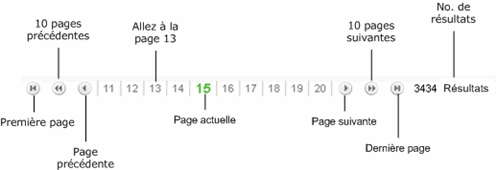
Le rapport Déboursements dresse la liste des déboursements exécutés durant la période visée par le rapport. Les résultats sont présentés en ordre décroissant selon la date et l'heure du déboursement. Voir ci-dessous les rubriques expliquant comment produire ce rapport et le visualiser. Vous pouvez également exporter les résultats du rapport sous forme de fichier CSV.
Au menu principal, cliquez sur Rapports.
Au menu Rapports, cliquez sur Finances.
Vous obtenez la liste des rapports disponibles dans la catégorie Finances.
Dans la liste des rapports, cliquez sur Déboursements.
Vous obtenez le rapport Déboursements.
Précisez la période visée par le rapport en entrant le Jour, le Mois et l'Année dans les champs Date de début et Date de fin OU en cliquant sur Choisir pour utiliser le calendrier intégré.
NOTA: La période par défaut est aujourd'hui.
Cliquez sur le bouton Visualiser.
Les résultats de la recherche s'affichent au bas de l'écran.
Changez la Date de début et la Date de fin d'après les instructions ci-dessus.
Cliquez de nouveau sur le bouton Visualiser.
Cliquez sur le bouton Magasins.
Dans la fenêtre Sélection de magasin(s), cochez les cases des magasins que vous souhaitez inclure dans le rapport, puis cliquez sur OK (par défaut, tous les magasins sont sélectionnés).
Cliquez sur le bouton Visualiser.
Cliquez sur le bouton Exporter qui se trouve au-dessus des résultats.
Vous obtenez une boîte de dialogue de téléchargement de fichier.
Procédez de l’une des manières suivantes :
Pour exporter et ouvrir les résultats sous forme de fichier texte, cliquez sur Ouvrir.
Pour exporter les résultats et les enregistrer sous forme de fichier, cliquez sur Sauvegarder.
Pour annuler l'exportation, cliquez sur Annuler.
Cliquez sur le bouton Imprimer.
Cliquez sur le bouton Télécharger en PDF, qui se trouve au-dessus des résultats.
Dans la boîte de dialogue, cliquez sur Ouvrir pour visualiser ou imprimer le PDF, OU cliquez sur Sauvegarder pour l'enregistrer sur le disque dur de votre ordinateur.
Au menu principal, cliquez sur Rapports.
Le sommaire des déboursements contient les renseignements suivants:
Nombre total de déboursements (Nb de Déboursements)
Montant total
Le rapport dresse la liste des déboursements correspondants comme suit, triés en ordre décroissant de Date :
ID commande - Code attribué par Morris à la transaction de déboursement (cliquez pour renseignements) .
Date - Date et heure du déboursement (ordre de tri par défaut).
ID de l'employé - ID de l'employé qui a exécuté le déboursement.
Montant - Montant total du déboursement.
Raison - Raison du déboursement (Payer livraison, Payer fournisseur, Réduire la caisse).
Cliquez sur l'en-tête de la colonne des renseignements que vous souhaitez utiliser pour définir le tri (mis en bleu en pointant la souris).
Cliquez de nouveau sur l'en-tête de la colonne pour inverser l'ordre de tri (croissant ou décroissant).
Utilisez la barre de navigation qui se trouve sous le rapport. La page à l'écran est en vert.
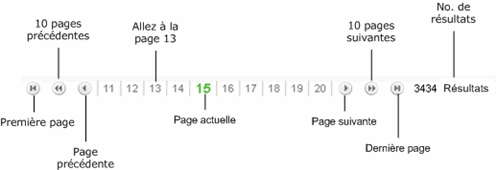
Rapport Tous les types de transaction
Traiter des déboursements (Morris PDV)